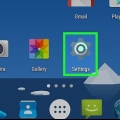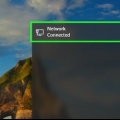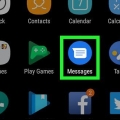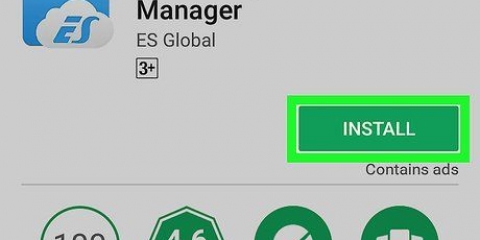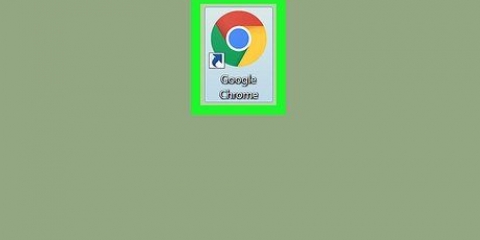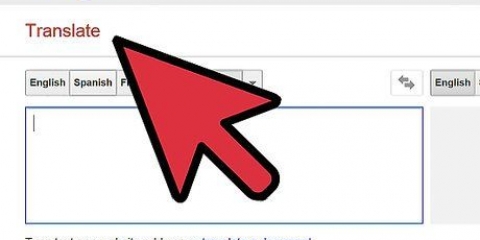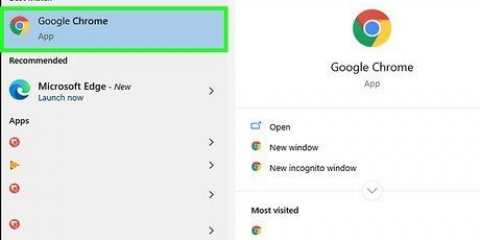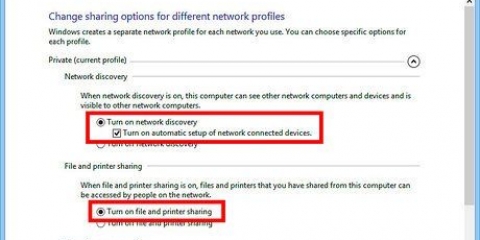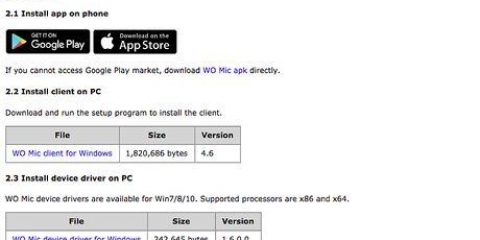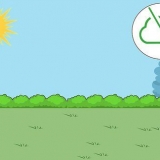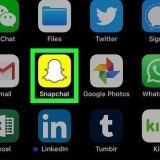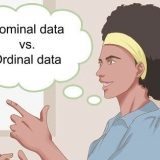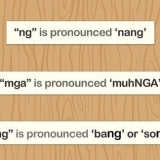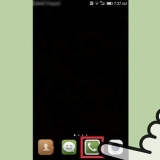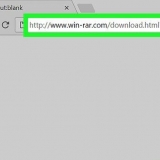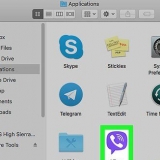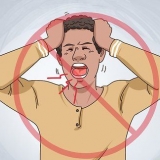Come accedere a una cartella condivisa su android
Contenuto
Questo articolo ti insegnerà come accedere a una cartella condivisa su Windows con il tuo Android usando ES File Explorer.
Passi
Parte 1 di 2: Installazione di ES File Explorer

1. Apri il Play Store
. Di solito è nell`elenco delle app. 
2. genere es esplora file nella barra di ricerca nella parte superiore del negozio.

3. premereEsplora file ES. Questa è l`opzione con una mappa blu e una nuvola bianca.

4. premereINSTALLARE. Questa è l`icona verde nell`angolo in alto a destra della pagina.

5. premereACCETTARE. ES File Explorer verrà scaricato sul tuo telefono o tablet. Una volta scaricato, la sua icona verrà aggiunta all`elenco delle tue app.
Parte 2 di 2: Come accedere alla cartella condivisa

1. Connettiti alla stessa rete Wi-Fi della cartella condivisa su Windows.

2. Apri Esplora file ES. Questa è l`icona di una mappa blu con una nuvola bianca all`interno. Normalmente dovrebbe essere nell`elenco delle tue app.

3. Scorri da sinistra a destra per avanzare nelle pagine di benvenuto.

4. premerePARTI ORA. Verrà visualizzata la schermata iniziale dell`app.

5. premereRete. È nella colonna di sinistra, vicino alla parte inferiore dello schermo. Appariranno diverse opzioni di rete.

6. premereLAN in cima alla lista.

7. premereScansione fondo dello schermo. ES File Explorer eseguirà la scansione della rete per i dispositivi.

8. Premere il computer in cui è archiviata la cartella condivisa. I computer sono classificati in base al loro indirizzo IP.

9. Accedi al computer quando richiesto.

10. Tocca la mappa che desideri visualizzare. Il contenuto della cartella apparirà in ES File Explorer.
Articoli sull'argomento "Come accedere a una cartella condivisa su android"
Condividi sui social network:
Popolare